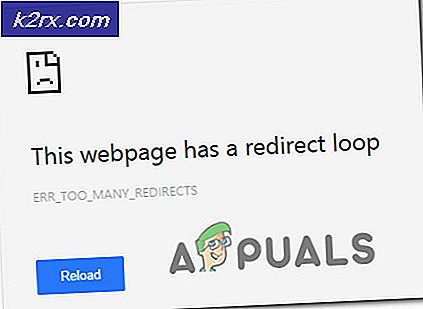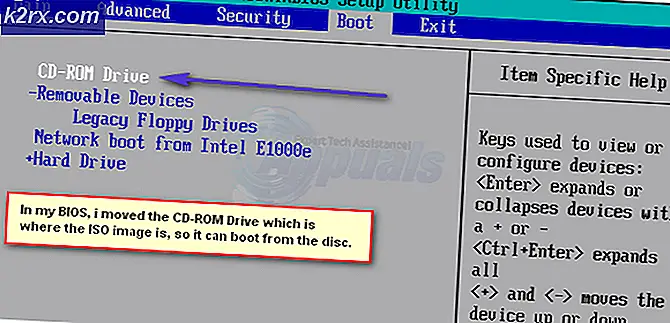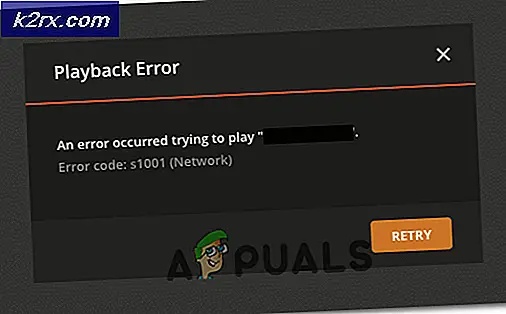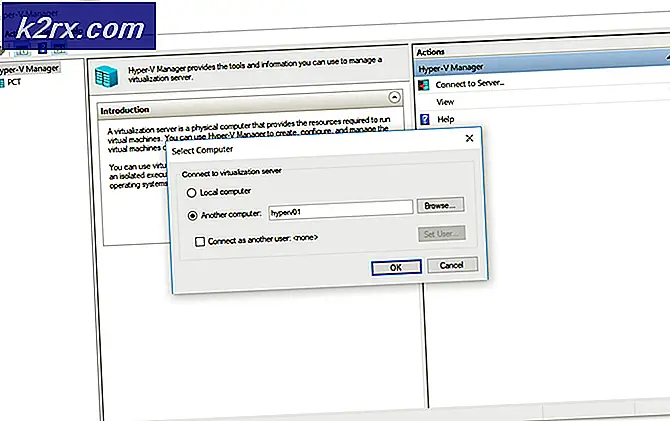Fout 0x8007007B verhelpen bij het activeren van Windows 10
De 0x8007007B- fout treedt op wanneer gebruikers hun Windows-besturingssysteem proberen te activeren. Het komt vooral voor op Windows 10, maar u kunt het ook tegenkomen bij het upgraden naar Windows 10 vanuit Windows 7 of Windows 8.1.
Deze fout treedt meestal op wanneer gebruikers Windows installeren met media met volumelicenties. Het foutbericht verschijnt daarna wanneer de gebruiker probeert de licentiesleutel in te voeren. Mogelijk ziet u de 0x8007007B- fout in verschillende vormen en formaten. Hier is een lijst met de meest voorkomende voorvallen:
- Windows kan nu niet worden geactiveerd. 0x8007007B
- Windows 10 Activeringsfout 0x8007007B
- Foutcode 0x8007007B. De bestandsnaam, mapnaam of syntaxis van het volumelabel is onjuist.
- Activeringsfout: code 0x8007007B.
- Neem contact op met uw systeembeheerder om een productsleutel te krijgen. Foutcode: 0x8007007B
- Er is een probleem opgetreden toen Windows probeerde te activeren. Foutcode 0x8007007B
Meestal zal het probleem optreden wanneer de activeringswizard niet in staat is om verbinding te maken met de Key Management Service (KMS) . Dit is een bekende glitch die gebeurt met Windows 10 (build 10240) en enkele andere builds. Als dit de oorzaak van uw probleem is, kunt u het probleem eenvoudig verhelpen door de productcode te wijzigen in een MAK ( Multiple Activation Key ).
U kunt dit probleem echter ook te zien krijgen vanwege beschadigde systeembestanden die voorkomen dat de activeringswizard verbinding maakt met de KMS-server. Dit kan ook worden verholpen door een systeembesturingscontrole uit te voeren om de systeemfouten te herstellen.
Er is ook een derde scenario dat ook het meest onaangename is. Als u een gebruikte pc met een vooraf geïnstalleerde Windows-versie hebt gekocht, bestaat de kans dat deze illegaal is geactiveerd. Het probleem is te herleiden tot het tijdstip waarop Microsoft gratis Windows 10-upgrades voor Windows 7- en Windows 8.1-gebruikers aanbood. Destijds was er een KMS-exploit waardoor veel gebruikers met illegale Windows-versies konden upgraden en legitiem werden. Na een tijdje nam Microsoft de illegale KMS-server over en deactiveerde op afstand de licenties die daarvan profiteerden. Als de 0x8007007B-fout verscheen nadat Windows automatisch een beveiligingsupdate toepaste, hebt u geen andere keuze dan een nieuwe licentiecode te kopen.
Tot nu toe zijn er twee succesvolle methoden waarbij gebruikers de 0x8007007B-fout konden elimineren . Als u zeker weet dat uw productsleutel van Windows legitiem is, volgt u methode 1 om MAK te gebruiken in plaats van KMS. Als de eerste methode mislukt, gebruikt u methode 2 om een systeembestandscontrole uit te voeren op uw installatie die mogelijke systeemfouten zal herstellen.
Opmerking: de bovenstaande methoden gaan ervan uit dat u legitiem een Windows-licentiesleutel heeft gekocht.
Methode 1: Gebruik van meerdere activeringssleutels in plaats van Key Management-service
Er is een situatie waarin de KMS-activering om verschillende redenen niet correct zal werken. Als er geen KMS-server is om mee te werken, raadt Microsoft aan dat de productcode wordt gewijzigd in een MAK. Als het probleem inderdaad te maken had met de KMS-server, volgt u de onderstaande stappen om de foutcode 0x8007007B te verwijderen en Windows te activeren. Dit is wat u moet doen:
PRO TIP: Als het probleem zich voordoet met uw computer of een laptop / notebook, kunt u proberen de Reimage Plus-software te gebruiken die de opslagplaatsen kan scannen en corrupte en ontbrekende bestanden kan vervangen. Dit werkt in de meeste gevallen, waar het probleem is ontstaan door een systeembeschadiging. U kunt Reimage Plus downloaden door hier te klikken- Klik op het Windows-pictogram in de linkerbenedenhoek en typ cmd . Klik vervolgens met de rechtermuisknop op Command Prompt en klik op Uitvoeren als beheerder .
- Als u een wachtwoord hebt, wordt u op dit punt gevraagd dit in te voegen.
- Typ in de opdrachtprompt slmgr -ipk gevolgd door uw productsleutel. De productcode is een 25-cijferige alfanumerieke code. Zorg ervoor dat uw licentie geldig is en vergeet niet om elke 5 tekens streepjes te gebruiken om de sleutel op te splitsen in vijf secties. Het eindresultaat zou er als volgt uit moeten zien:
slmgr -ipk xxxxx - xxxxx - xxxxx - xxxxx - xxxxx
Opmerking: de X-plaatsaanduiding geeft uw productsleutel weer.
- Controleer de sleutel voor typfouten en druk op Enter om de sleutel in te dienen. Na een paar seconden ziet u een pop-up van Windows Host Script waarin u wordt geïnformeerd dat de productsleutel correct is geïnstalleerd en geactiveerd.
Methode 2: System File Checker uitvoeren
Als de 0x8007007B-fout wordt veroorzaakt door corrupte systeembestanden die de activering van uw Windows-licentiesleutel verhinderen, wordt het probleem automatisch opgelost door het uitvoeren van de systeembestandscontrole (SFC) . Als alles goed gaat, kunt u uw Windows activeren zonder het foutbericht. Dit is wat u moet doen:
- Klik op het Windows-pictogram in de linkerbenedenhoek en typ cmd . Klik vervolgens met de rechtermuisknop op Command Prompt en klik op Uitvoeren als beheerder .
Opmerking: mogelijk wordt u gevraagd om een wachtwoord in te voegen als u er een hebt. - Typ sfc / scannow en druk op Enter.
Opmerking: plaats een spatie tussen sfc en / scannow . Anders krijg je een niet-geregistreerde opdrachtfout. - Wacht tot de installatie de verificatie van uw systeem heeft voltooid. Als de scan erin slaagt corruptie te identificeren die is gekoppeld aan de 0x8007007b, worden de beschadigde bestanden automatisch hersteld.
- Start uw computer opnieuw op en probeer uw Windows opnieuw te activeren.
De bovenstaande methoden zouden voor u moeten werken om u in staat te stellen uw Windows te activeren en de 0x8007007b-fout te elimineren . Als dit probleem zich nog steeds voordoet, moet u bevestigen dat uw licentiecode nog steeds geldig is. Als dit het geval is, moet u onmiddellijk contact opnemen met Microsoft. Als de licentie geldig is maar niet op uw pc werkt, krijgt u een nieuwe productsleutel.
PRO TIP: Als het probleem zich voordoet met uw computer of een laptop / notebook, kunt u proberen de Reimage Plus-software te gebruiken die de opslagplaatsen kan scannen en corrupte en ontbrekende bestanden kan vervangen. Dit werkt in de meeste gevallen, waar het probleem is ontstaan door een systeembeschadiging. U kunt Reimage Plus downloaden door hier te klikken